iOS 14/13.7 Retard, plantage, bégaiement : Solutions pour clouer
Les gens adorent l’iPhone plus que tout. Cela leur donne de la classe et des fonctionnalités étonnantes. Et l’iOS 15/14/13.7 a ajouté de nombreuses nouvelles fonctionnalités dans la liste déjà existante. Mais avec de nouvelles fonctionnalités, les anciens problèmes ne disparaissent pas. De nombreuses personnes ont déclaré être confrontées Bégaiement/retard/gel audio de l’iPhone dans iOS 15/14/13.7. Mais ne vous inquiétez pas, ce ne sont pas des problèmes permanents. Il peut y avoir un problème aléatoire dans l’iPhone qui cause des problèmes.
Dans cet article, nous allons apprendre comment résoudre les problèmes de bégaiement, de retard et de blocage audio. Alors, jetons un coup d’œil ici.
- Partie 1. Redémarrez votre iPhone
- Partie 2. Fermez toutes les applications qui plantent d’iOS 15/14/13.7
- Partie 3. Réinitialiser tous les paramètres d’iOS 15/14/13.7
- Partie 4. Restaurer l’iPhone sans perte de données d’iOS 15/14/13.7
- Partie 5. Réinitialiser le dictionnaire du clavier d’iOS 15/14/13.7
Partie 1. Redémarrez votre iPhone
La première solution que vous devriez essayer si le L’iPhone est à la traîne lors de la saisie d’iOS 15/14/13.7 est un simple redémarrage. Cela semble être une solution rapide, mais la plupart du temps, la méthode de redémarrage fonctionne réellement.
Pour iPhone X et modèles ultérieurs :
Appuyez sur le bouton latéral et sur l’un des boutons de volume et maintenez-les enfoncés. Attendez que le curseur Alimentation apparaisse à l’écran. Faites maintenant glisser le curseur vers la droite pour éteindre votre iPhone. Vous pouvez démarrer votre iPhone en appuyant sur le bouton latéral et en le maintenant enfoncé jusqu’à ce que le logo Apple s’affiche à l’écran.

Pour iPhone 8 et modèles antérieurs :
Appuyez sur le bouton Haut/Côté et maintenez-le enfoncé jusqu’à ce que le curseur apparaisse à l’écran. Faites maintenant glisser le curseur vers la droite pour éteindre l’appareil. Une fois éteint, attendez quelques secondes et appuyez à nouveau sur le bouton Haut/Côté pour allumer votre iPhone.
Espérons que, au redémarrage de l’iPhone, le problème de retard sera résolu. Sinon, vous pouvez continuer à essayer les autres solutions comme bon vous semble.

Partie 2. Fermez toutes les applications qui plantent d’iOS 15/14/13.7
Habituellement, lorsque le iPhone plante constamment iOS 15/14/13.7, la raison principale est que votre version iOS ne prend pas en charge l’application ou que l’application n’est pas correctement installée sur l’appareil. Cela entraînera des problèmes de blocage, de réponse et de fermeture inattendue des applications. La chose la plus simple à essayer est de quitter l’application, de la fermer complètement et de redémarrer votre appareil. Après cela, vérifiez si l’application se comporte toujours mal ou si le problème est résolu. Si le problème persiste, essayez la solution suivante.
Partie 3. Réinitialiser tous les paramètres d’iOS 15/14/13.7
When the iOS 15/14/13.7 est à la traîne et se bloque problème ne se résout pas normalement, vous devriez essayer la réinitialisation. Du dictionnaire du clavier à la disposition de l’écran, des paramètres de localisation aux paramètres de confidentialité, la réinitialisation efface tous les paramètres existants de votre iPhone. Et la bonne chose est que les données et les fichiers multimédias restent intacts.
Pour réinitialiser tous les paramètres sur l’iPhone, suivez les étapes ci-dessous :
Étape 1 : Lancez l’application Paramètres et accédez aux paramètres généraux. Faites défiler vers le bas pour trouver le bouton Réinitialiser et ouvrez le menu Réinitialiser.
Étape 2 : Parmi les options, vous devez choisir Réinitialiser tous les paramètres. Confirmez la réinitialisation et attendez qu’elle se termine.

N’oubliez pas de redémarrer votre appareil après la réinitialisation. Vous devrez peut-être ajuster les paramètres une fois de plus pour chaque application, mais au moins vos données sur l’iPhone sont saines et sauves.
Partie 4. Restaurer l’iPhone sans perte de données d’iOS 15/14/13.7
Si les solutions ci-dessus ne peuvent pas résoudre le problème commun Bégaiement audio de l’iPhone dans iOS 15/14/13.7 ou le problème de gel ou de retard, vous aurez besoin de l’aide d’un outil professionnel. Heureusement, Dr. fone est là pour vous aider. Il s’agit d’un outil de réparation qui a permis aux utilisateurs d’iOS de résoudre plus facilement que jamais les problèmes de fonctionnement courants de leurs appareils. Et la bonne chose est que cela n’entraînera pas de perte de données. Vous pouvez résoudre même les problèmes typiques avec l’aide de dr. fone-Réparation.
Téléchargez simplement le logiciel et installez-le. Une fois qu’il est prêt à l’emploi, suivez les étapes ci-dessous :
Étape 1 : Exécutez le programme et sélectionnez la fonction de réparation du système dans la fenêtre principale. Connectez votre iPhone qui rencontre des difficultés avec un câble Lightning et sélectionnez le mode Standard ou Avancé.

Étape 2 : Le logiciel détectera automatiquement le type de modèle de votre iPhone et affichera les versions du système iOS disponibles. Sélectionnez la version que vous préférez et cliquez sur le bouton Démarrer pour continuer.

Étape 3 : Le logiciel téléchargera un firmware adapté à votre appareil. À la fin du téléchargement, le logiciel vérifiera également que le micrologiciel peut être utilisé en toute sécurité. Maintenant, vous pouvez cliquer sur le bouton Réparer maintenant pour démarrer le processus de réparation de votre appareil.

Étape 4 : Cela ne prendra qu’un certain temps au logiciel pour terminer la réparation avec succès. Redémarrez votre appareil après la réparation et tous les problèmes du système iOS auront disparu.

Le DrFoneTool – System Repair (iOS) est capable de résoudre plus de 20 types de problèmes dans les appareils iOS. Ainsi, que votre appareil soit en retard, gelé ou que vous soyez bloqué en mode de récupération, dr. fone prendra de tout.
Partie 5. Réinitialiser le dictionnaire du clavier d’iOS 15/14/13.7
Les gens ont signalé que leur dictionnaire de clavier dans L’iPhone plante constamment après iOS 15/14/13.7 mettre à jour. Mais ne vous inquiétez pas ; il peut aussi être réparé. Vous n’avez qu’à suivre les étapes ci-dessous :
Étape 1 : Ouvrez Paramètres et cliquez sur l’option Général. Faites défiler vers le bas pour trouver l’option Réinitialiser et ouvrez le menu.
Étape 2 : Dans le menu Réinitialiser, vous verrez l’option Réinitialiser le dictionnaire du clavier. Sélectionnez l’option et vous serez invité à saisir le code d’accès de votre appareil. Confirmez l’action et le dictionnaire du clavier dans iOS 15/14/13.7 sera réinitialisé.
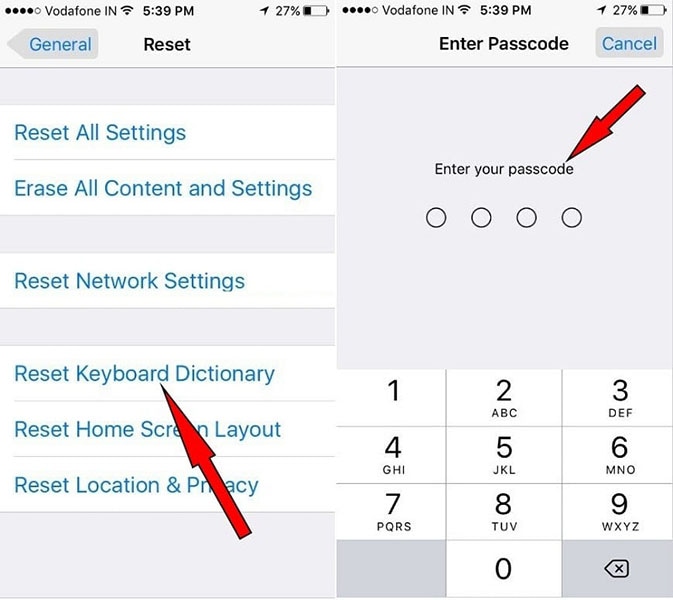
Gardez cela à l’esprit que vous perdrez tous les mots personnalisés que vous avez tapés sur votre clavier. Les paramètres d’usine seront restaurés et il n’y aura aucun effet sur la fonction de remplacement de texte iOS ou sur la fonction de texte prédictif.
Conclusion
Maintenant, vous savez que si c’est iOS 15/14/13.7 retardé et gelé problème, dr fone est capable de résoudre toutes sortes de problèmes sur iPhone. Et au cas où le mode standard ne parviendrait pas à résoudre certains problèmes, il y a toujours le mode avancé. Essayez les méthodes ci-dessus ou utilisez dr. fone Repair en dernier recours. N’oubliez pas de recommander l’outil à vos amis et aux membres de votre famille.
Derniers articles